3TCloud – Kết xuất báo cáo sang HTKK
Kính chào Quý khách hàng,
Bài viết này sẽ hướng dẫn thao tác kết xuất dữ liệu sang HTKK từ Phần mềm kế toán 3TCloud. Chức năng này sẽ giúp người dùng lấy dữ liệu Báo cáo thuế GTGT và Báo cáo tài chính trực tiếp từ phần mềm chuyển sang HTKK mà không phải nhập tay lại số liệu.
Các thao tác thực hiện như sau:
1. Tờ khai thuế giá trị gia tăng
Bước 1: Mở dữ liệu Báo cáo thuế GTGT trên phần mềm 3TCloud
Vào phân hệ KẾ TOÁN TỔNG HỢP. Tại cột Báo cáo chọn Tờ khai thuế GTGT.
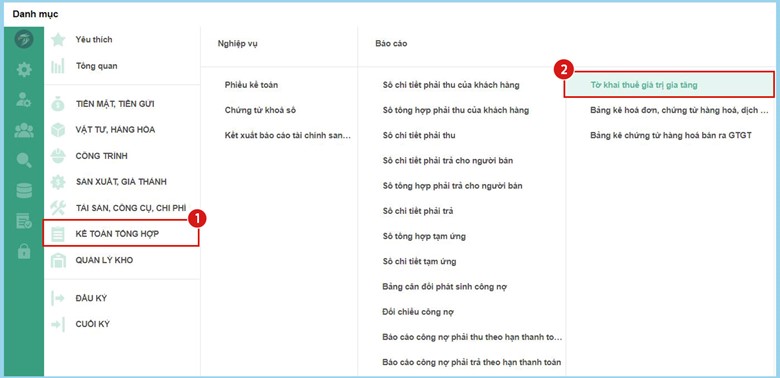
Lập dữ liệu báo cáo với kỳ kế toán đang muốn nộp tờ khai thuế. Kiểm tra dữ liệu trước khi kết suất sang HTKK.
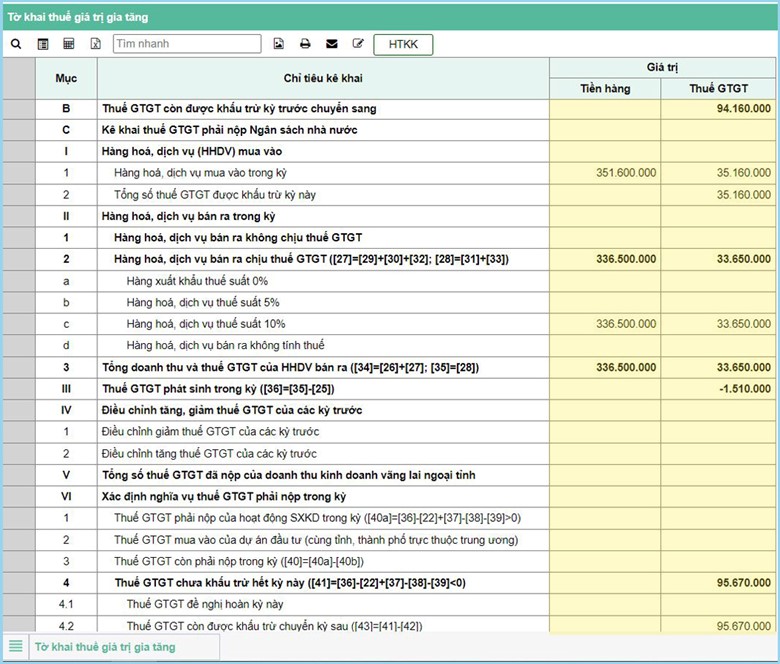
Bước 2: Kết xuất báo cáo thuế từ 3TCloud ra file XML
Tại màn hình Báo cáo thuế GTGT vừa lập tại Bước 1. Nhấn vào chức năng HTKK trên thanh menu.
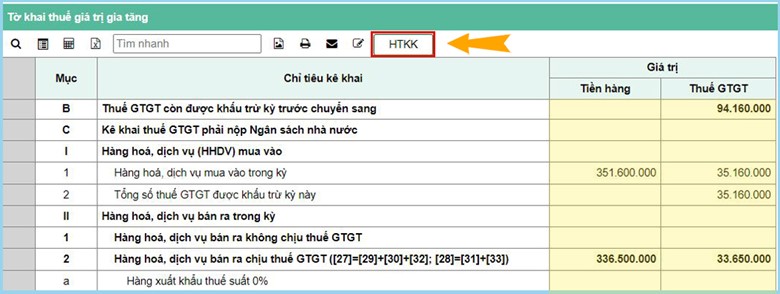
Sau khi nhấn vào chức năng HTKK sẽ có 1 file XML chứa dữ liệu tờ khai thuế được tạo ra. File thường tự động lưu tại mục Downloads (Thư mục lưu các file được tải từ các website về máy tính)
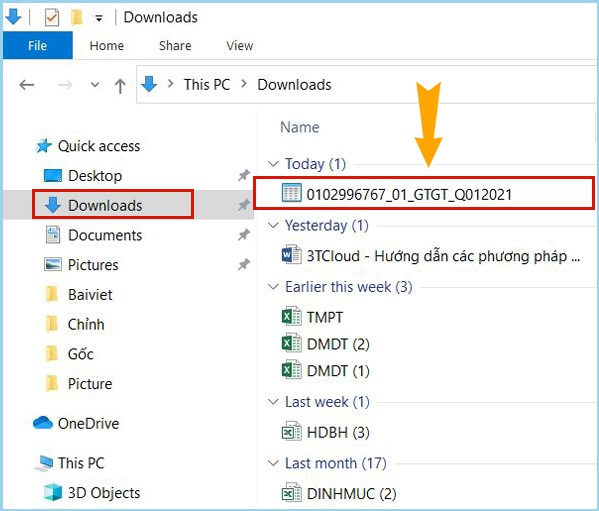
Bước 3: Cập nhật dữ liệu tờ khai vào HTKK
Đăng nhập vào HTKK của công ty. Mở kỳ khai thuế GTGT tương ứng.
Tại màn hình tờ khai thuế GTGT nhấn chọn chức năng “Nhập từ XML”.
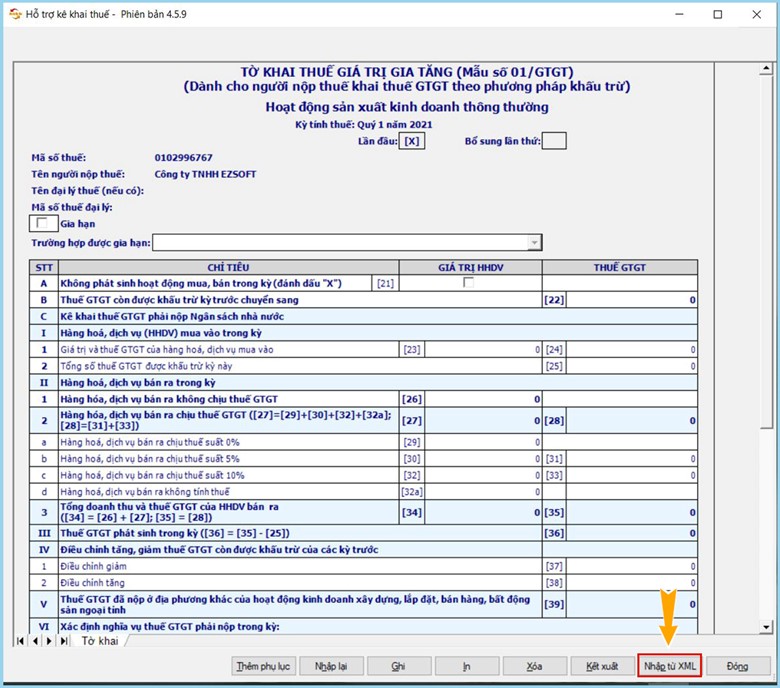
Chọn đến file XML được tạo ra ở bước 2 để tiến hành cập nhật dữ liệu vào HTKK.
Phần mềm HTKK sẽ thông báo “Nhập dữ liệu từ XML thành công” và kết quả có dữ liệu hiển thị tại HTKK.
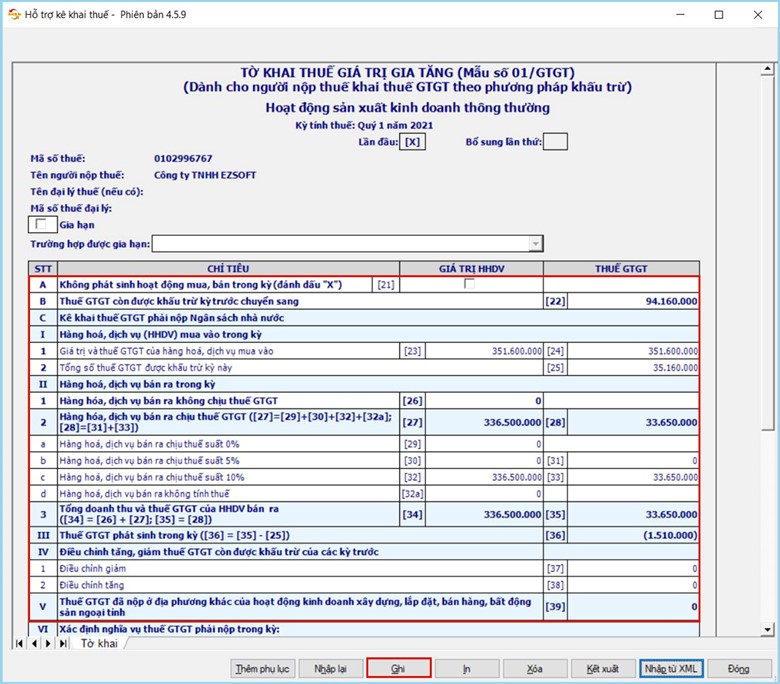
Kiểm tra lại tính chính xác của dữ liệu và nhấn “Ghi” dữ liệu trên HTKK.
2. Báo cáo tài chính
Với bộ Báo cáo tài chính năm, sau khi lập báo cáo và kiểm tra đúng dữ liệu tiến hành Kết xuất sang HTKK như sau:
Bước 1: Chọn kết xuất báo cáo tài chính ra file XML
Vào phân hệ KẾ TOÁN TỔNG HỢP, hiện cột Nghiệp vụ chọn Kết xuất báo cáo tài chính sang HTKK.
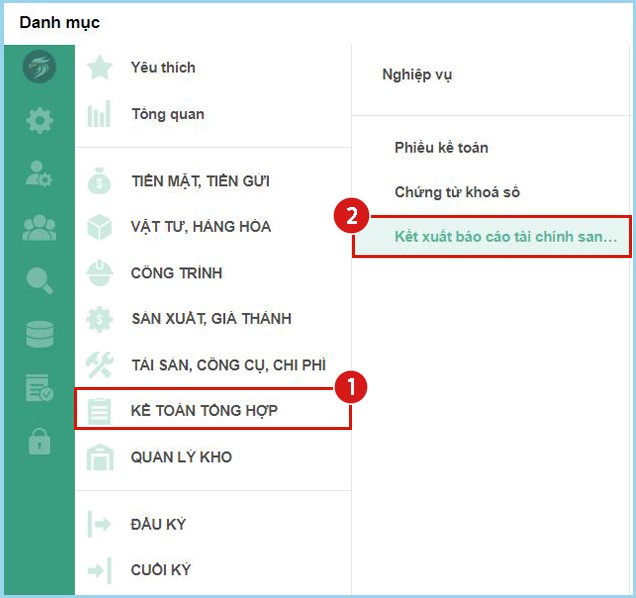
Chọn kỳ kết xuất báo cáo. Nhấn Chập nhận để thực hiện xuất file XML.
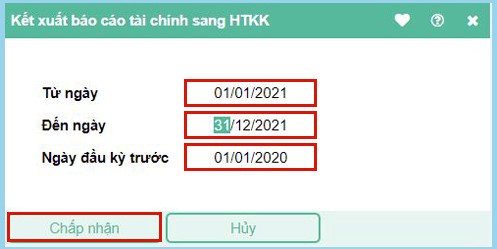
Phần mềm sẽ thông báo đã thực hiện xong và có file XML được tạo ra.
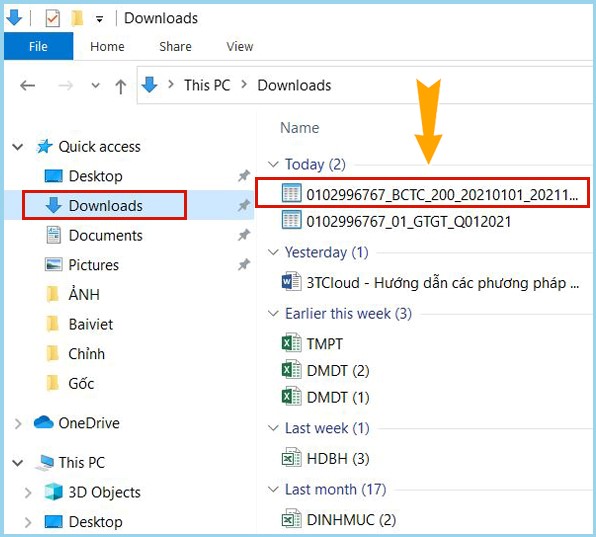
Bước 2: Cập nhật dữ liệu tờ khai vào HTKK
Đăng nhập vào HTKK của công ty. Mở kỳ báo cáo tài chính tương ứng.
Tại màn hình tờ khai thuế GTGT nhấn chọn chức năng “Nhập từ XML”.
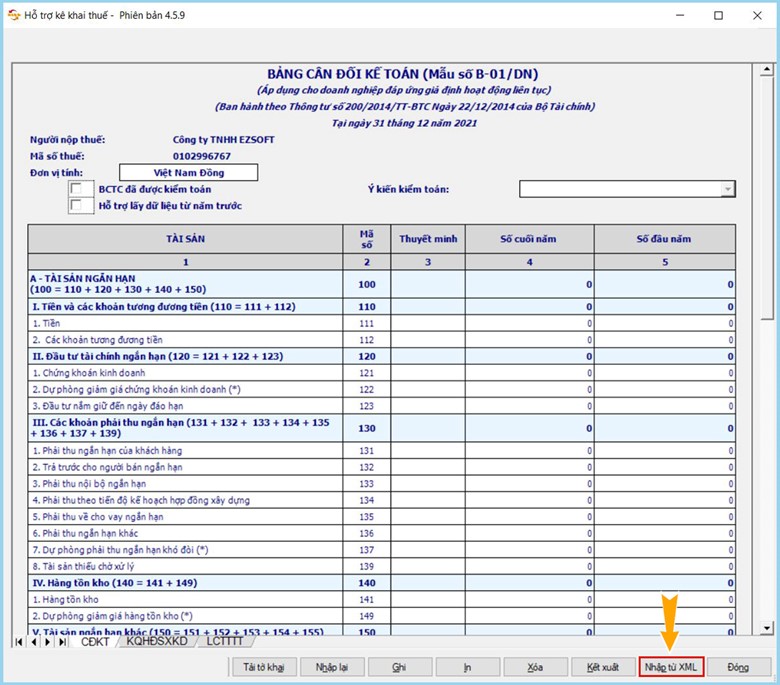
Chọn đến file XML được tạo ra ở Bước 1 để tiến hành cập nhật dữ liệu vào HTKK.
Phần mềm HTKK sẽ thông báo “Nhập dữ liệu từ XML thành công” và kết quả có dữ liệu hiển thị tại HTKK.
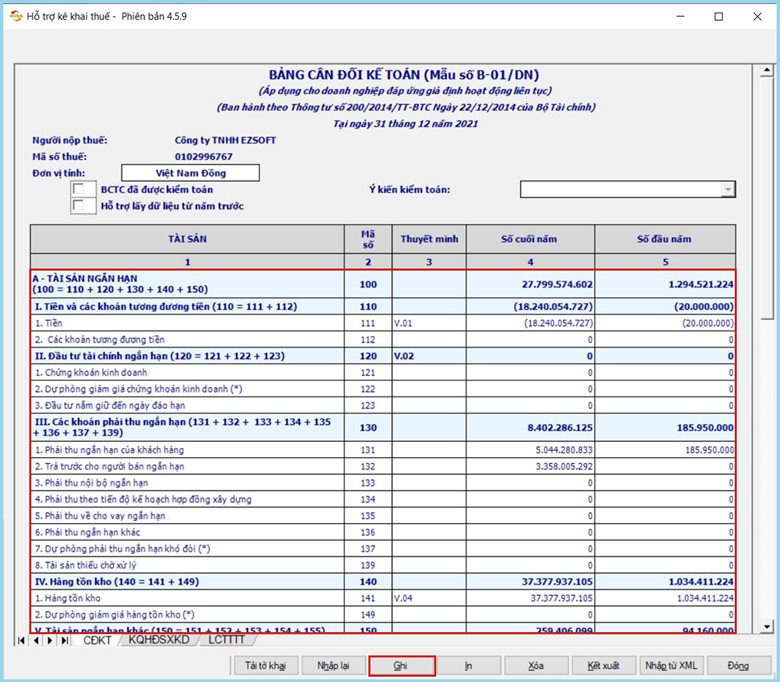
Kiểm tra lại tính chính xác của dữ liệu và nhấn “Ghi” dữ liệu trên HTKK. Hoàn thiện thao tác kết xuất dữ liệu.
Chúc Quý khách hàng thực hiện thành công!




